Многие из пользователей компьютера не знают что такое «дефрагментация диска», а уж тем более, зачем она нужна, поэтому в данной статье мы попробуем с Вами разобрать, что такое дефрагментация жесткого диска и какими программами лучше ее выполнять.
Для начала давайте дадим определение, что такое Дефрагментация жесткого диска.
Дефрагментация — процесс обновления и оптимизации логической структуры раздела диска с целью обеспечить хранение файлов в непрерывной последовательности кластеров. Другими словами это оптимизация файлов на жестком диске, т.е. при записи, работе, перемещение файлов на жестком диске происходит фрагментация файлов, а фрагментация файлов в свою очередь означает процесс разбиения файла на небольшие фрагменты.
Жесткий диск состоит из множества кластеров и при записи на диск файлов они записываются в разные кластера диска, что означает, если файл сильно фрагментирован, то он находится в кластерах, которые расположены не последовательно. Дефрагментация жесткого диска означает упорядочивание частей файла в последовательную цепочку т.к. при обращении к сильно фрагментированным файлам будет происходить поиск нужных кластеров и при этом замедляется работа программ, которые используют эти файлы.
После дефрагментации ускоряется чтение и запись файлов, а следовательно и работа программ. Поэтому выполнять дефрагментацию жесткого диска необходимо для быстродействия операционной системы. Дефрагментацию оптимально делать где-то раз в две недели, чаще не нужно т.к. очень частая дефрагментация жесткого диска может вызвать сбой файловой системы.
Как сделать дефрагментацию диска в Windows?
Сейчас мы с Вами ответим на вопрос, как же выполнять эту дефрагментацию диска в операционной системе Windows. Как и все операции на компьютере дефрагментация выполняется с помощью программ. В ОС Windows есть встроенная (стандартная) программа «Дефрагментация жесткого диска». Чтобы ее запустить откройте «Мой компьютер», затем щелкните правой кнопкой мыши по диску (C, D или какие у Вас там есть), зайдите в «Свойства», затем вкладка «Сервис» и уже там Вы увидите кнопку «Выполнить дефрагментацию».
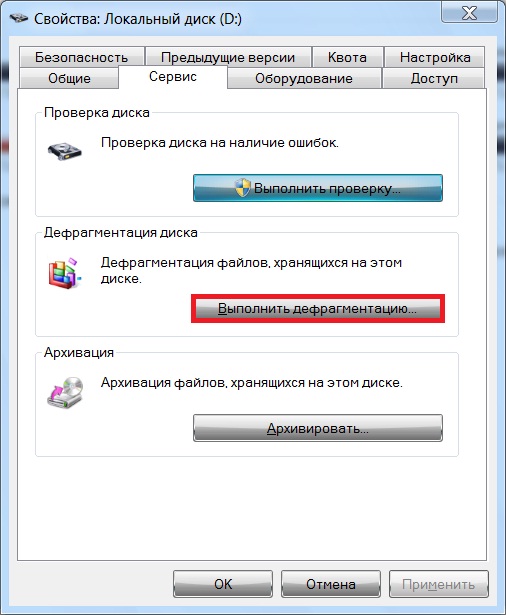
После нажатия на эту кнопку у Вас запустится программа дефрагментации жесткого диска. Далее Вам останется только выбрать диск и нажать «Анализ» или «Дефрагментация диска», при анализе будет проанализирован и показан небольшой график фрагментированости файлов, взглянув на который Вы уже примите решение о необходимости дефрагментации. А если Вы знаете, что Вы уже давно не делали дефрагментацию, то можете сразу нажать «Дефрагментация диска». В версиях Windows 7, 8 и выше можно настроить выполнение дефрагментации диска автоматически по расписанию, например для этого в Windows 7 в открытой программе «Дефрагментация диска» можете нажать кнопку «Настроить расписание» и соответственно настроить его.
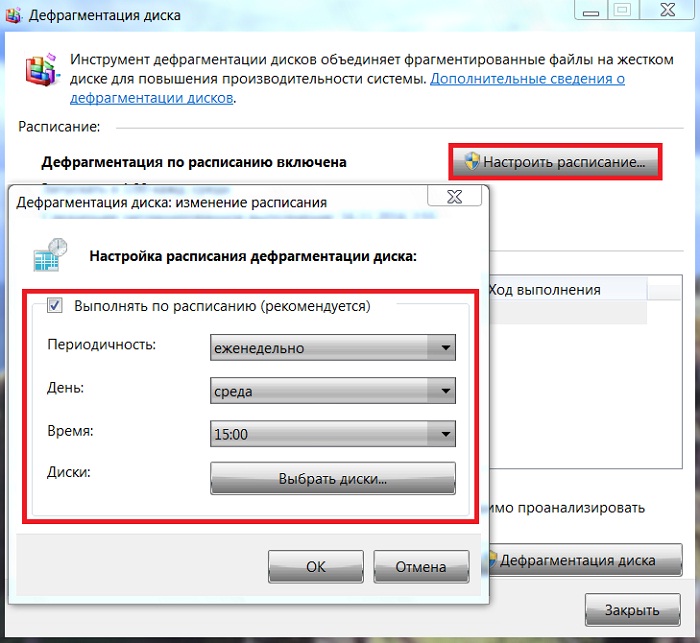
Программы для дефрагментации диска
Повторюсь, выше мы рассмотрели стандартную программу для Windows, но существует множество других, на мой взгляд, более качественных, удобных программ для дефрагментации жесткого диска, например:
- IObit SmartDefrag – отличная бесплатная программа для дефрагментации.
- Auslogics Disk Defrag – тоже не чем не уступающая программа, также бесплатная.
- Defraggler – утилита от разработчиков известной программы – Ccleaner. Является тоже бесплатной.
- PerfectDisk Pro – одна из самых мощных программ для дефрагментации жесткого диска, но у нее есть недостаток она платная.
- O&O Defrag – также неплохая программа, но тоже платная
Вот небольшой список программ для дефрагментации жесткого диска, здесь представлены как платные, так и бесплатные, но по моему опыту лучше пользоваться бесплатной программой, так как в платных просто много функций, которыми Вы можете никогда и не воспользоваться, а бесплатные программы отлично справляются со своей обязанностью дефрагментирования файлов.







